Final Cut Pro X, határozottan a legjobb választás szempontjából fejlett videofeldolgozó szoftver pe macOS.
Fejlesztett és folyamatosan naprakész Apple, Annyira használják a Final Cut Pro X-et amatőr felhasználók valamint a szakemberek filmipar.
Ha tesztelte a Final Cut Pro X vagy a Final Cut Pro próbaverziót, és el szeretné távolítani, néhány egyszerű lépésben megteheti.
A Final Cut Pro X vagy a Final Cut Pro próbaverzió eltávolítása
1. Menjünk a “Alkalmazási területek”És húzza be”Kukába"Alkalmazás"Final Cut Pro X"Vagy"Final Cut Pro Trial".
2. MegnyitjukLibrary"Tól től"Finder". Ehhez lépjünk a menübe "Finder", tartsa lenyomva az "Opció" gombot, és nyissa meg a mappát "Library".
3. in "Library"Belépünk a mappába"Application Support"Hová költözünk"Kukába"Mappa:"Final Cut Pro X".
4. Visszatérünk a "Application Support"És innen nyitjuk meg a mappát"Gyorsítótár”Ahol áthelyezzük a mappát a„ kukába ”:com.apple.Végső vágás". A próbaverzióhoz a következő mappa van: com.apple.FinalCutTrial.
5. Visszatérünk a " mappábaLibrary", ahonnan belépünk a "" mappábaPreferences", És itt töröljük a fájlokat:
com.apple.FinalCut.LSSharedFileList.plist
com.apple.FinalCut.plist
com.apple.FinalCut.UserDestinations.plist
*ugyanezt tesszük a "Trial" változatnál is.
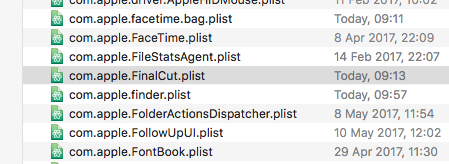
A fenti lépések (a Final Cut Pro X vagy a Final Cut Pro X Trial) elvégzése után a program teljesen eltávolításra került macOS.












0 gondolat a "Final Cut Pro X és a Final Cut Pro próbaverzió törlése/eltávolítása" témakörben